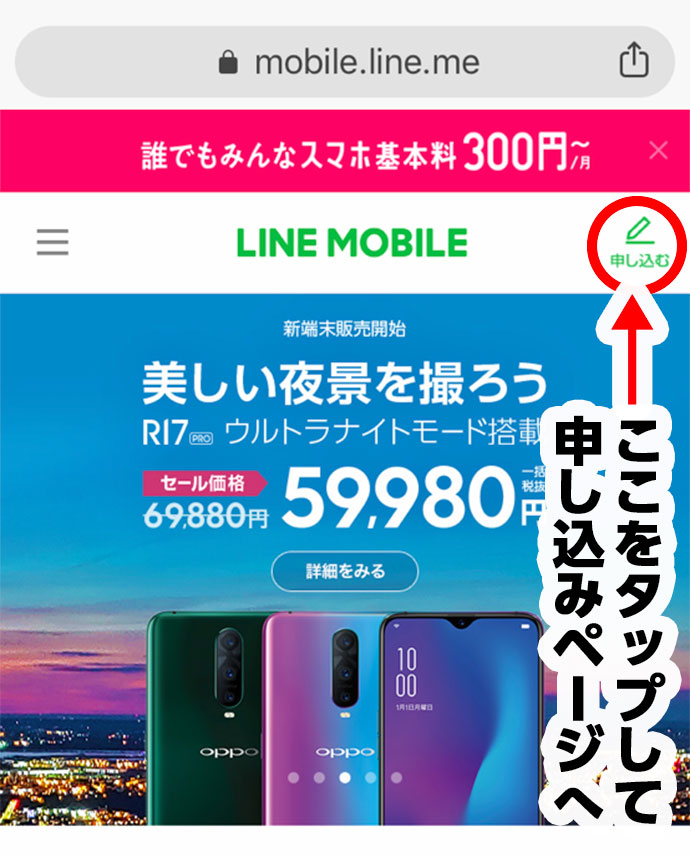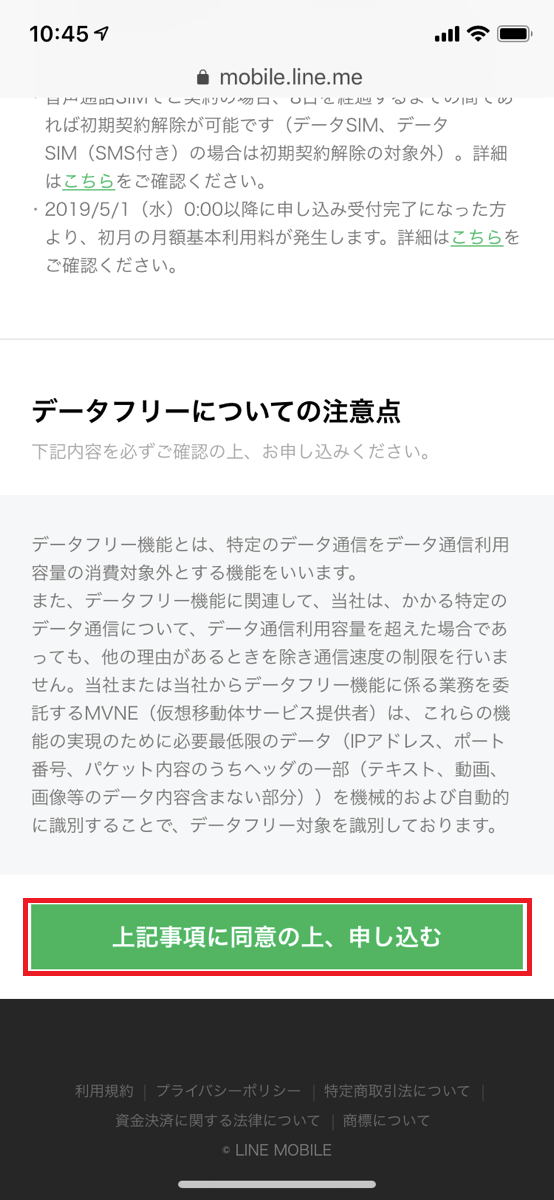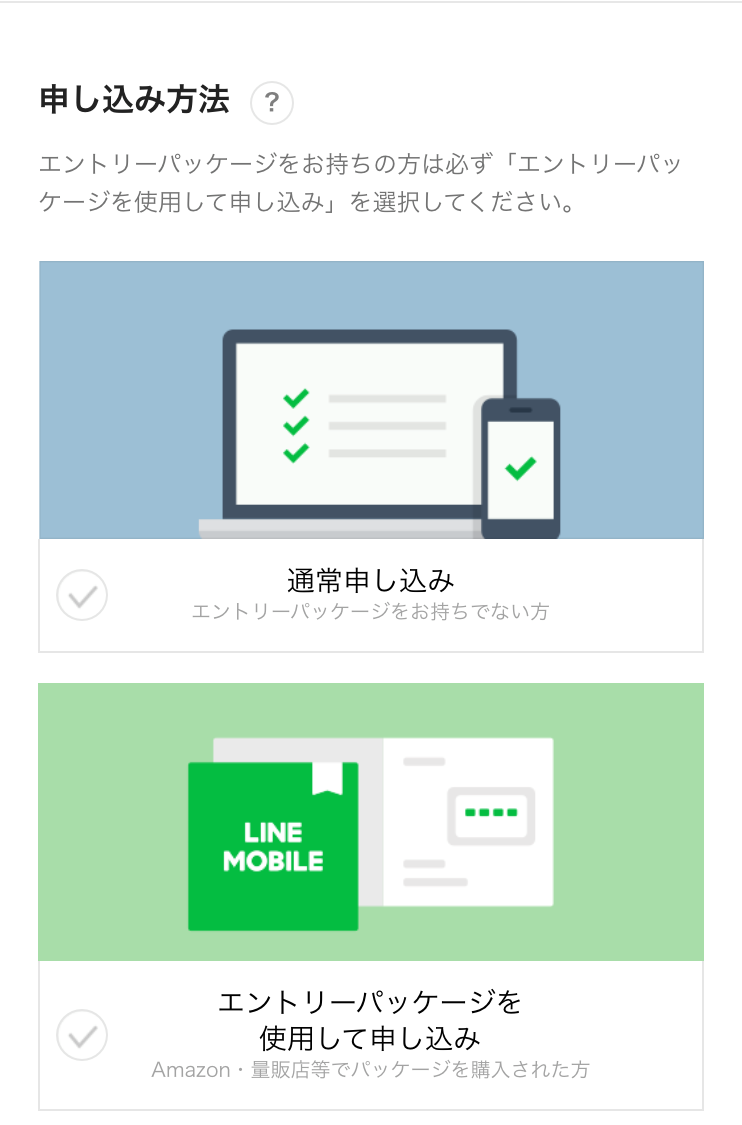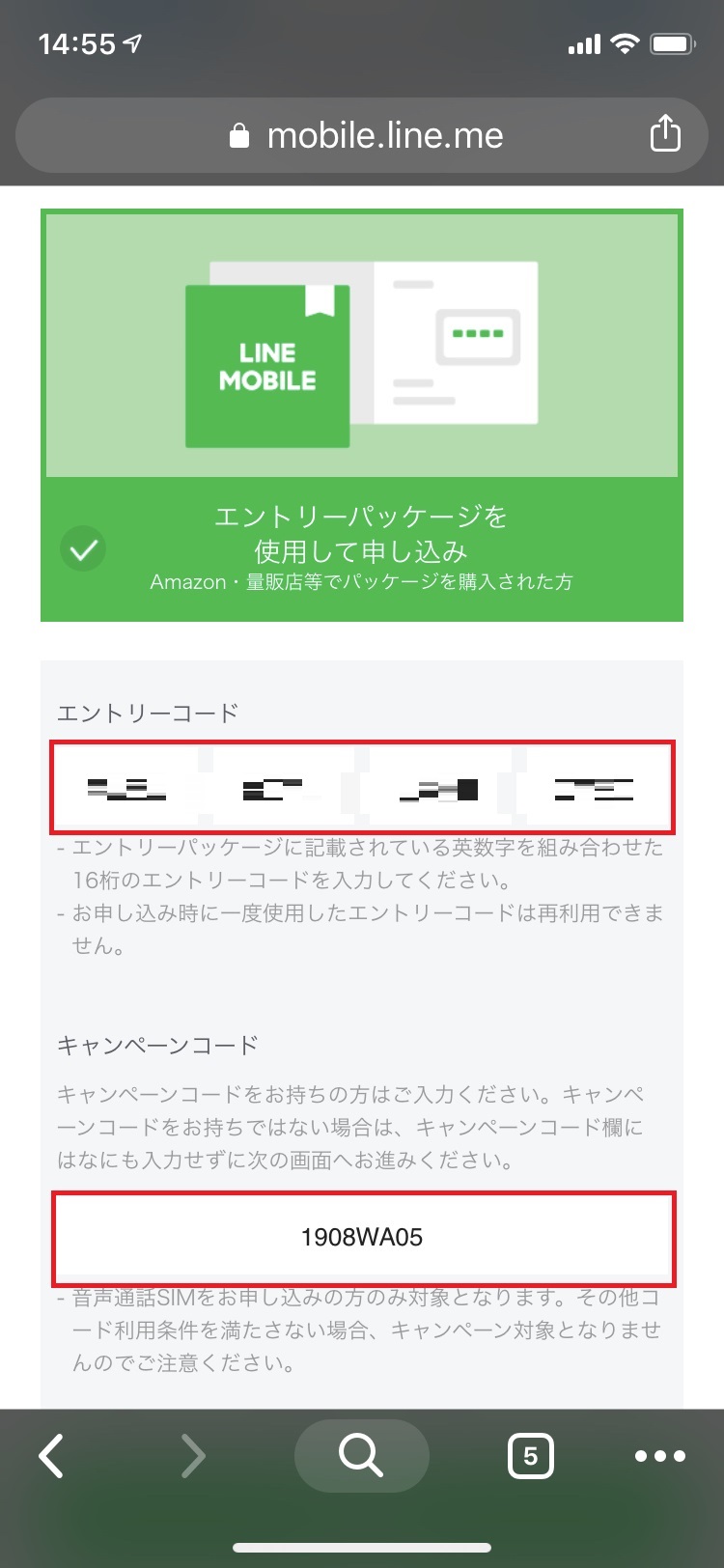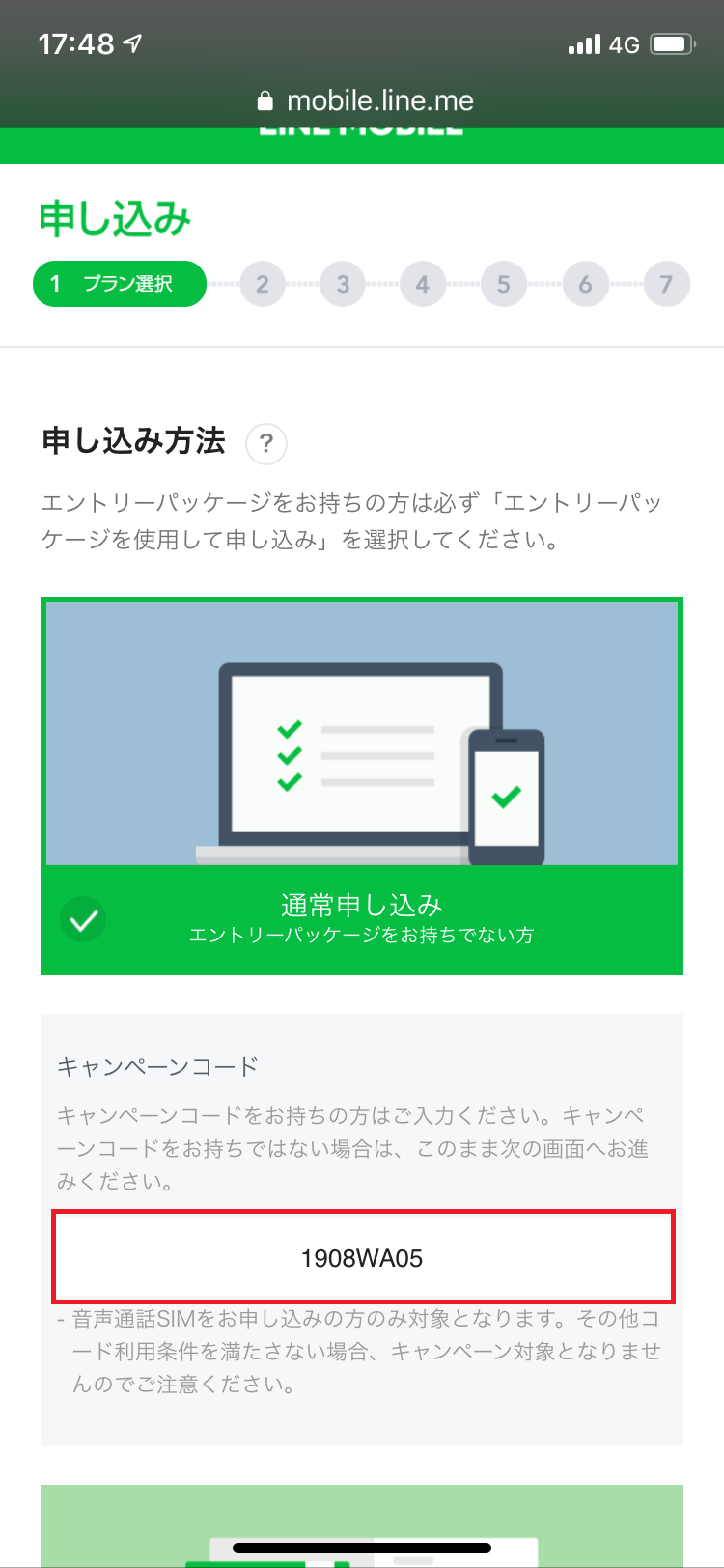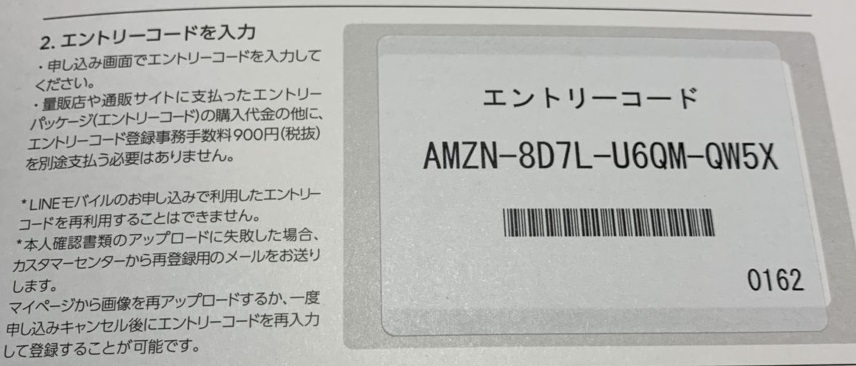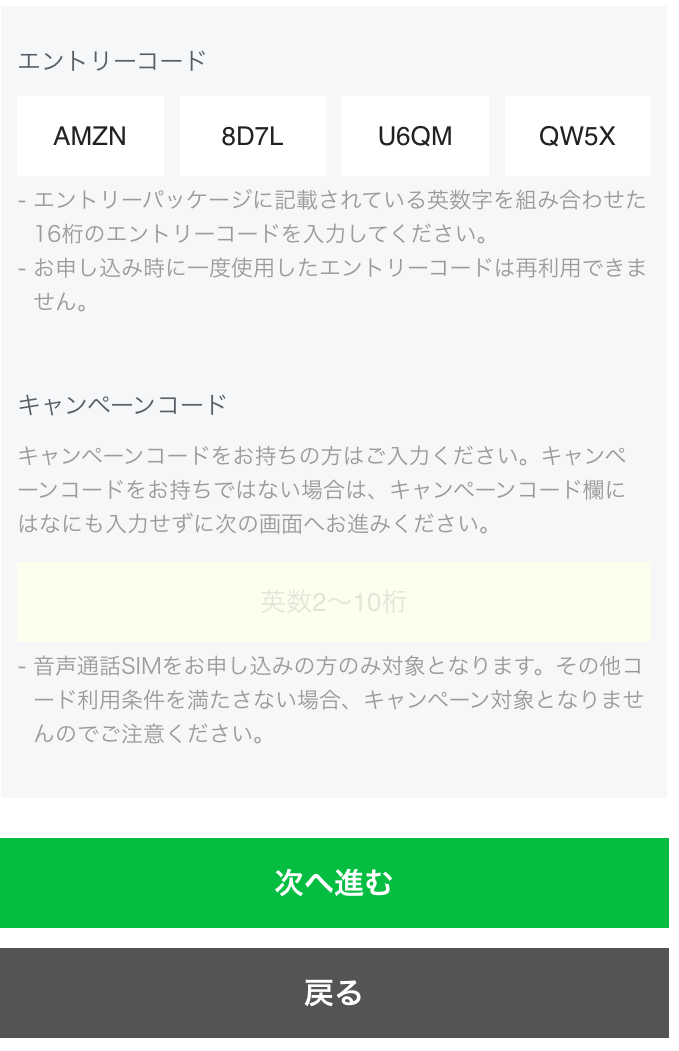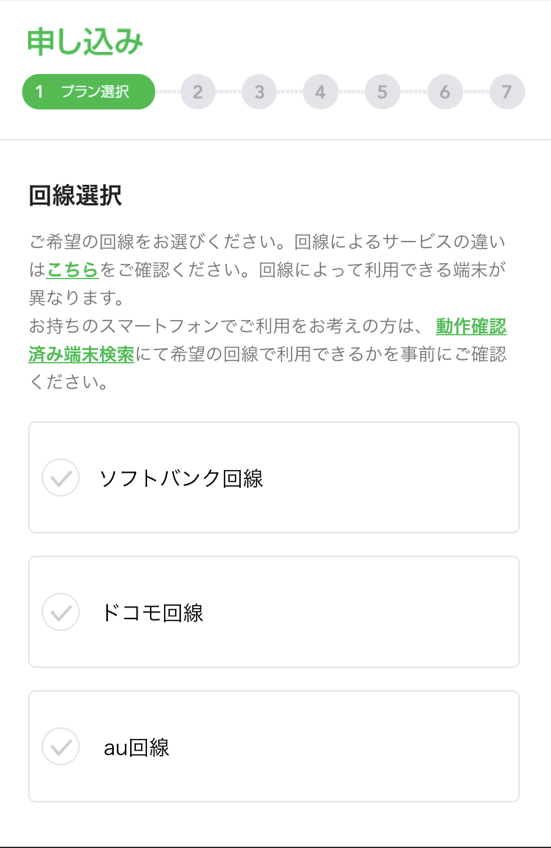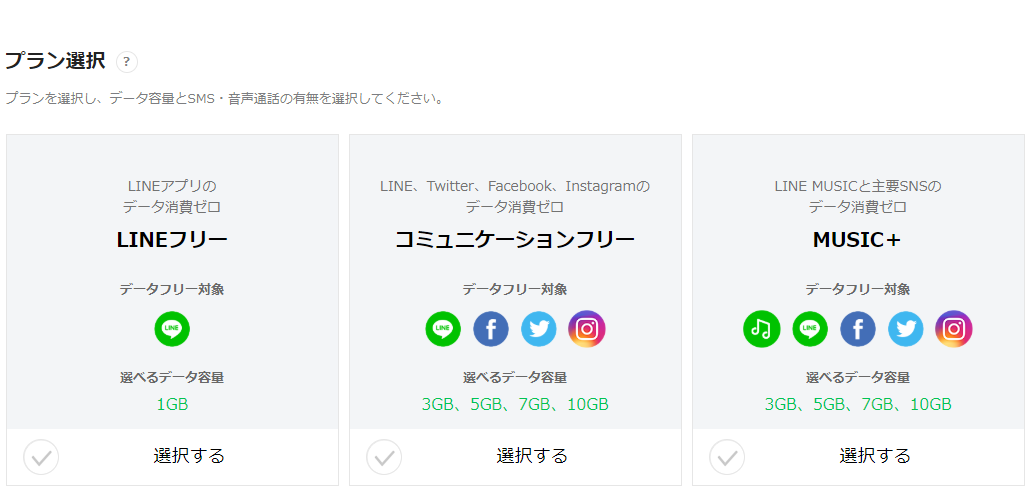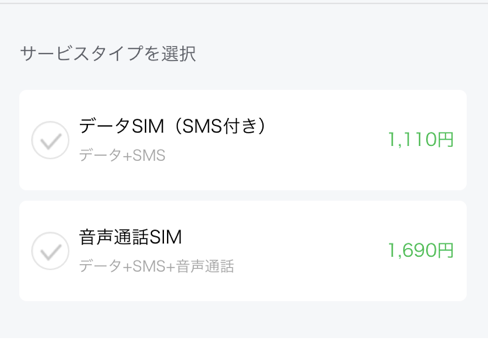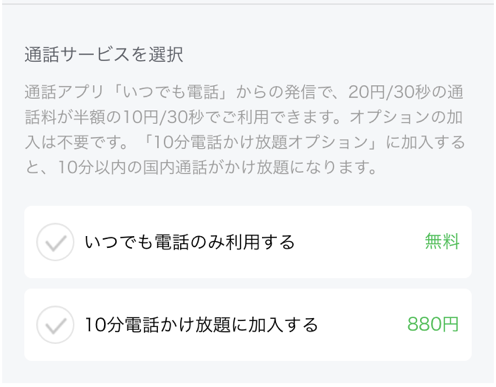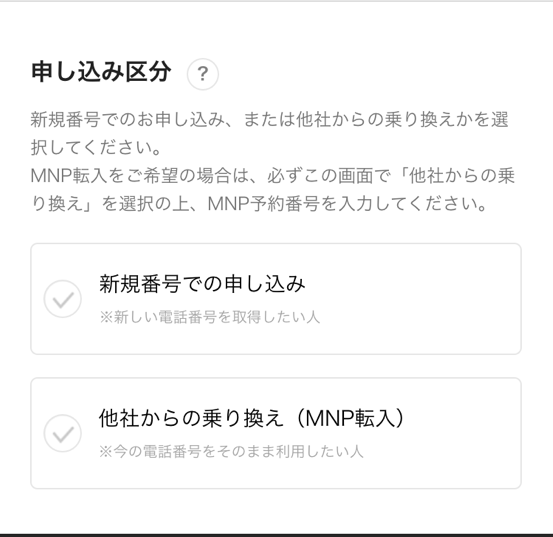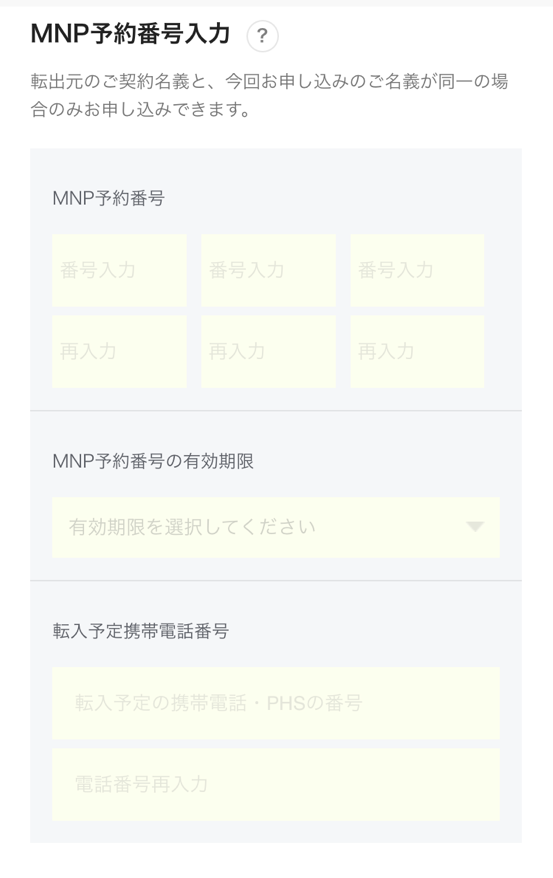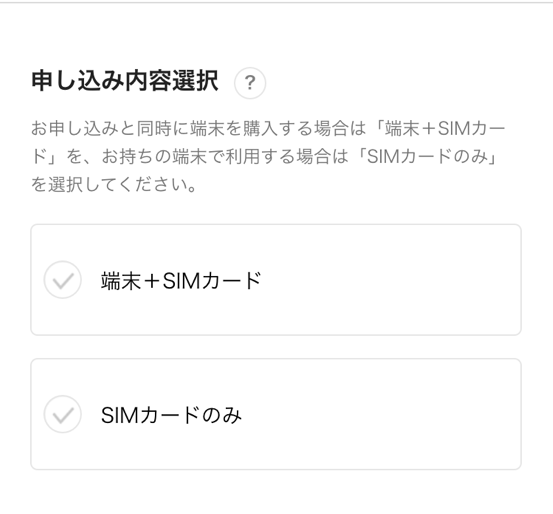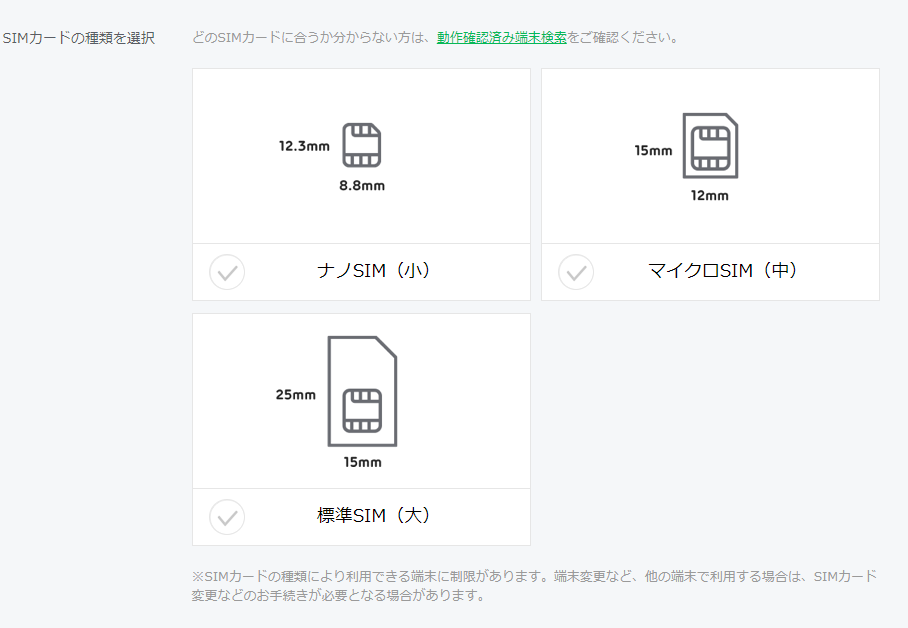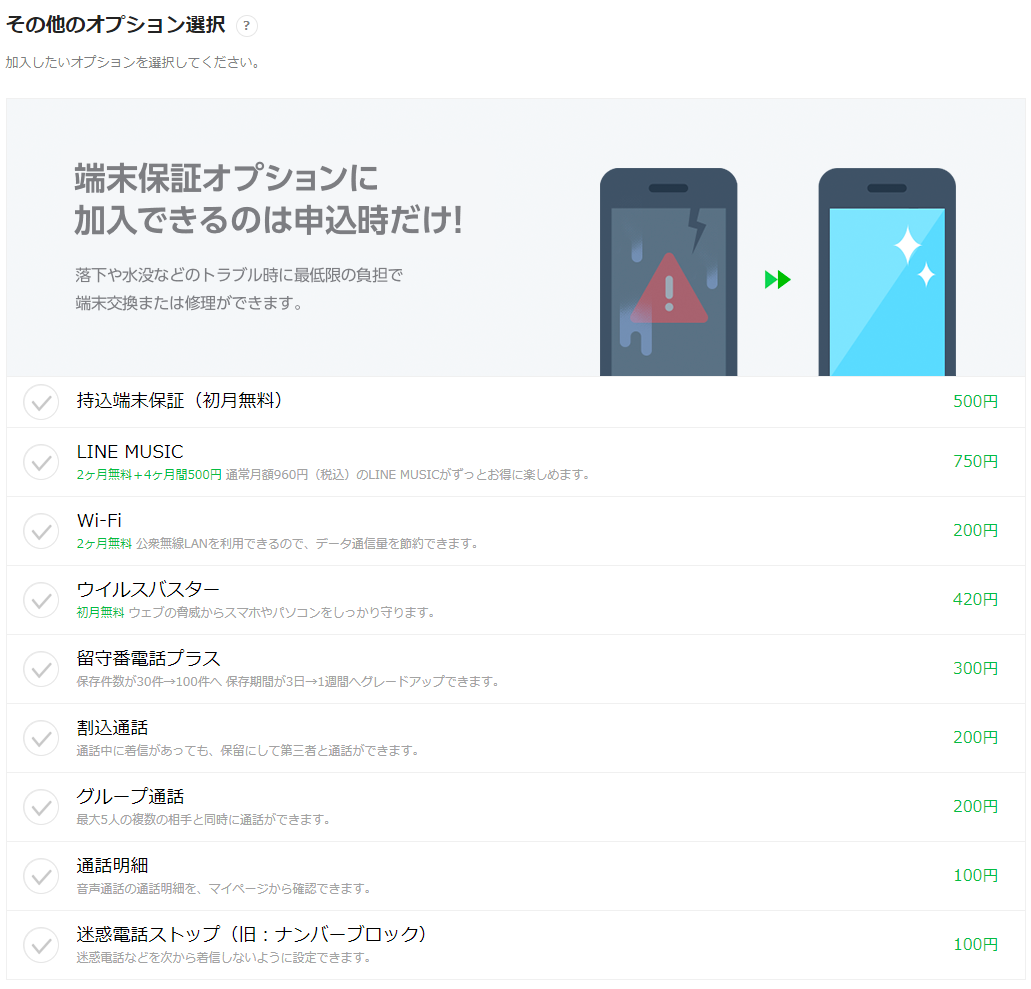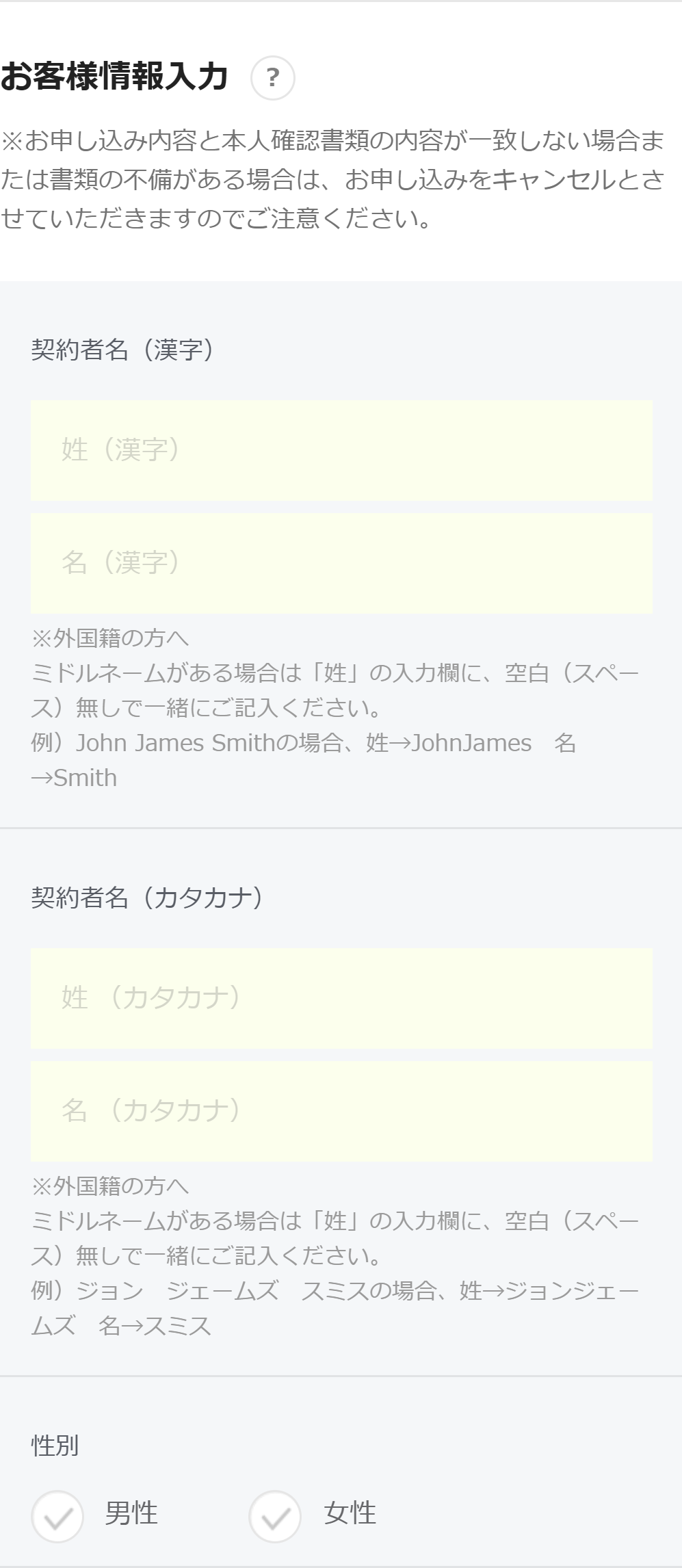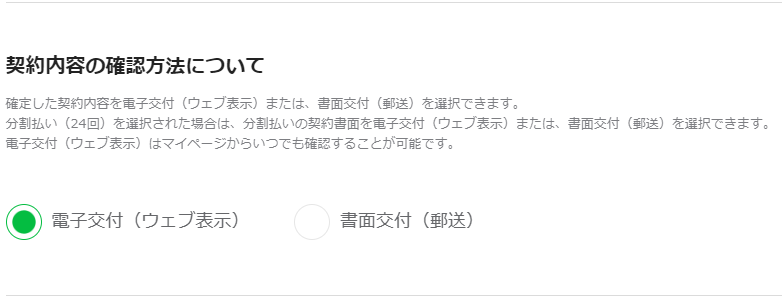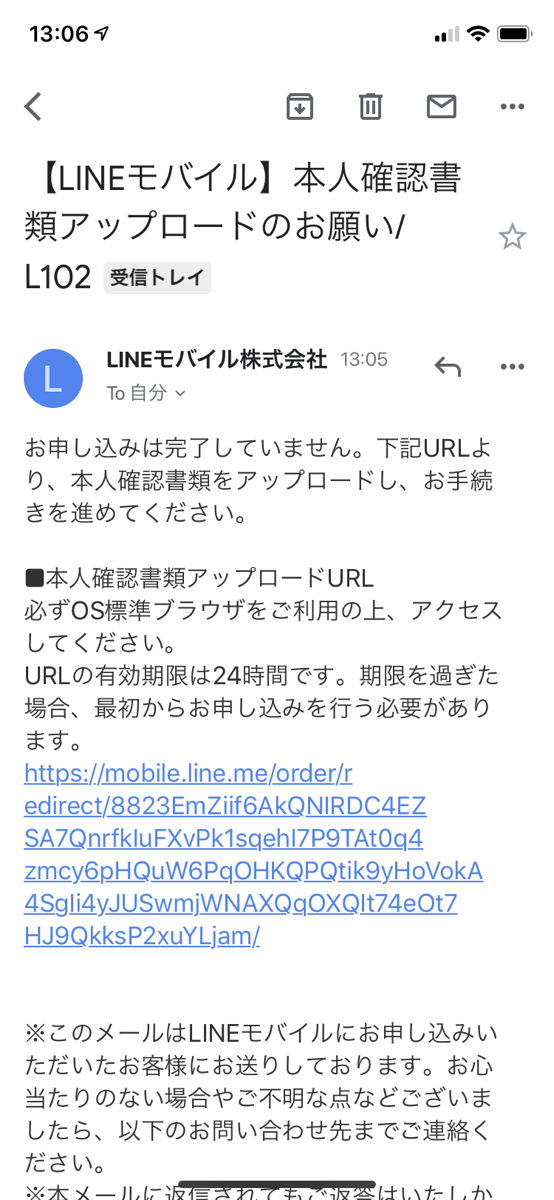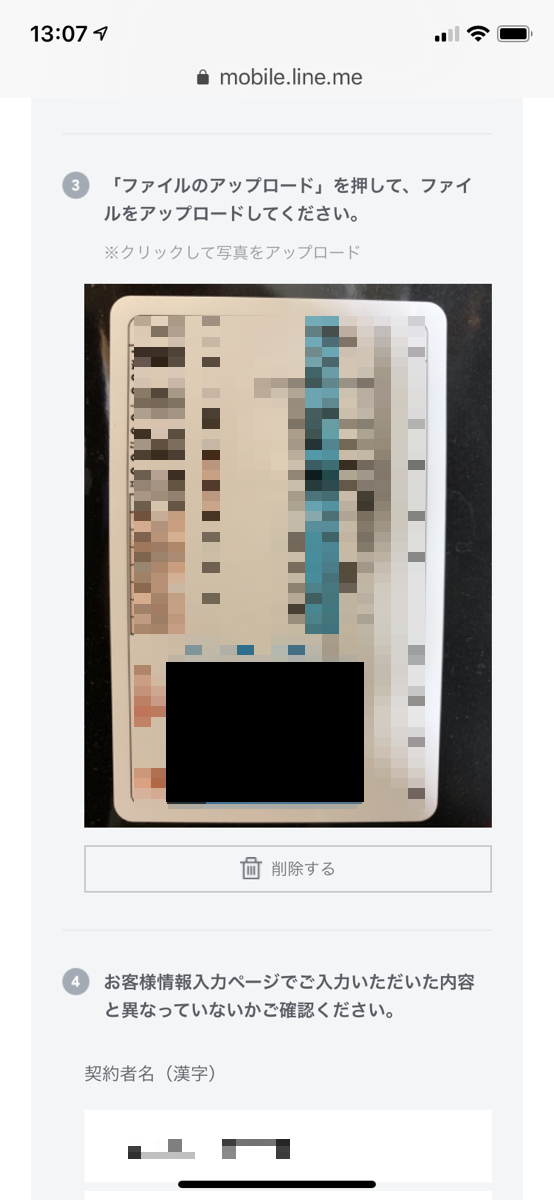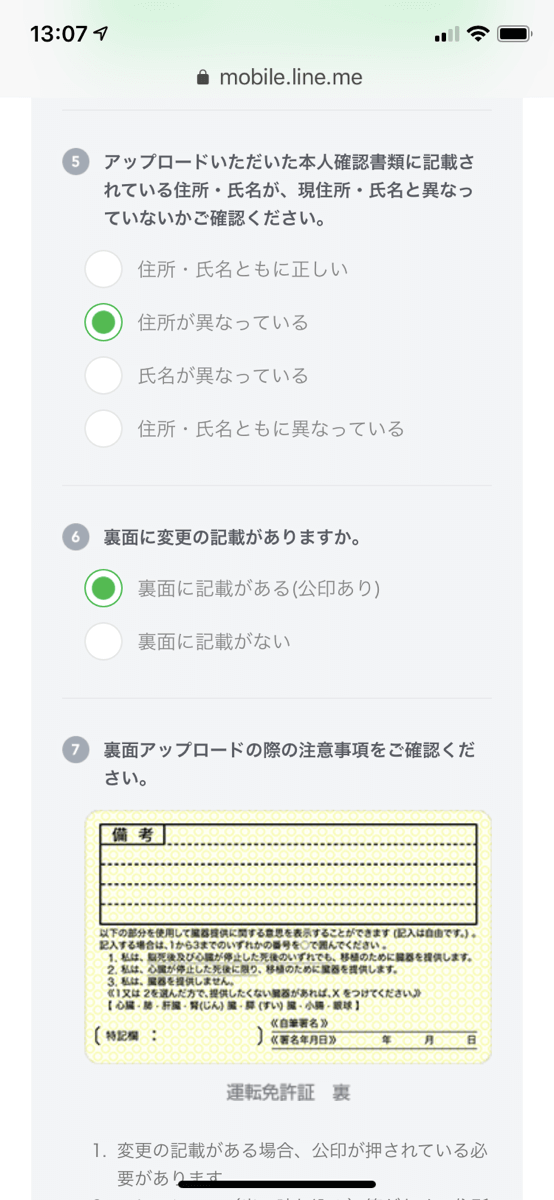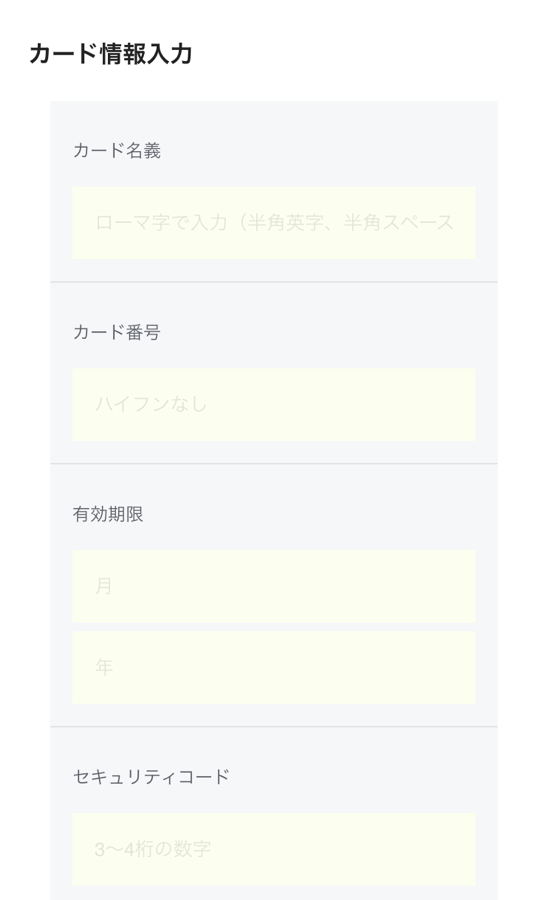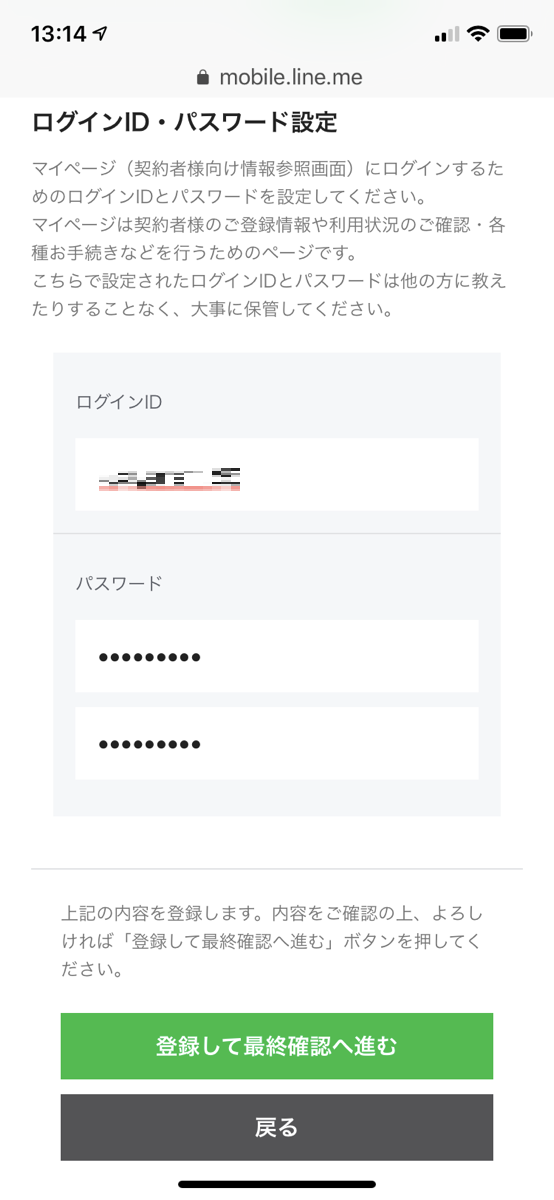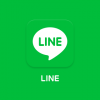よし!これからLINEモバイルに申し込もう!と決意したけど、実際の申し込み画面で不安になってしまう方もいるかと思います。
そこでこの記事では、LINEモバイルの申し込み手順を1つ1つ画像つきで、初心者の方でも分かるように丁寧に解説しています。
- LINEモバイルに今から申し込むけど、不安なので解説見ながら手続きを進めたい
- 申し込み画面でよく分からない言葉が出てきて困った・・・
- 申し込みに失敗したらどうしよう・・・
こんなふうに思っている方のための記事です!
- プランやオプション選びのポイント
- 審査落ちしないためのポイント
- 1番お得になるキャンペーンの確実な申し込み方法
では、この記事を見ながら一緒に手続きを進めていきましょう!
目次
- 申し込み前に準備するもの
- LINEモバイルへの申し込み手順
- まずLINEモバイル公式サイトへアクセス(0%)
- 規約に同意して申し込む(3%)
- 通常申し込みかエントリーパッケージ申し込みかを選択(5%)
- 回線選択(10%)
- プラン選択(12%)
- データ容量選択(15%)
- データSIMか音声SIMか(18%)
- かけ放題オプションをつけるか(20%)
- 電話番号そのまま乗り換えるかどうか(22%)
- 端末セットを買うかどうか(25%)
- SIMサイズ選択(33%)
- オプション選択(35%)
- 契約者名~メールアドレス入力まで(50%!あと半分です!)
- 利用者の設定(66%)
- 契約内容の確認方法を選択(70%)
- 本人確認書類のアップロード(75%)
- カード情報入力(90%)
- ログインID・パスワード設定(100%!お疲れ様でした!)
- 申し込み完了後の流れ
- まとめ
申し込み前に準備するもの
- クレジットカード or LINE Payカード
- 本人確認書類
- フリーメールアドレス
- MNP予約番号(電話番号そのまま乗り換える人のみ)
以上4つ(3つ)のものは準備できていますか?準備OKなら次に進みましょう。
- 本人確認書類の準備ができていない方→LINEモバイルで利用できる本人確認書類まとめ
こちらの記事で、どの書類を準備すべきかを解説しています。
- MNP予約番号がまだの方
現在お使いの会社からMNP予約番号をとる具体的な方法について解説した記事があります。
以下のリストから現在利用している会社名のリンクをクリックし、確認して手続きを進めてください。
LINEモバイルへの申し込み手順
ここからはLINEモバイルへの申し込み完了まで、ひとつひとつの手順を丁寧に解説していきます。
申し込みの進み具合いを%で表示しています。(%)
まずLINEモバイル公式サイトへアクセス(0%)
こちらのLINEモバイル公式サイトへアクセスしましょう。
公式サイト右上の、緑の「申し込む」ボタンをタップします。
規約に同意して申し込む(3%)
申し込みの流れ、注意点など確認して申し込むボタンをタップします。
通常申し込みかエントリーパッケージ申し込みかを選択(5%)
ここで通常申し込みか、エントリーパッケージ申し込みかを選択します。
どちらを選べばいいの?と思う人も多いでしょう。この選択はどのキャンペーンを適用させるかに関わっていて、場合によっては10,000円分ほどの損得に繋がるので重要です。
申し込むSIMの種類別に、1番お得になる申し込み方法を解説します。自分が契約する予定のSIMのリンクをクリックしてください。
音声SIM(エントリーパッケージを持っている人)の場合
「エントリーパッケージ申し込み」を選択した後、お持ちのエントリーコードとキャンペーンコード【1908WA05】を入力してください。
これで、
- 月額基本料5ヶ月間半額キャンペーン
- 5,000LINEポイントプレゼントキャンペーン
- エントリーパッケージで事務手数料3,000円が無料キャンペーン
が適用されます。
あとは契約後に、LINEアカウントとLINEモバイルのアカウントを紐付ける「契約者連携」をすればOKです。
契約後に送られてくるLINEモバイルの説明書にも契約者連携のやり方は書いてありますが、以下のページでも解説しています。
キャンペーンコード【1908WA05】
コードを入力したら回線選択へ進みましょう
音声SIM(エントリーパッケージを持っていない人)の場合
「通常申し込み」を選択して、キャンペーンコード【1908WA05】を入力してください。
これで、
- 月額基本料5ヶ月間半額キャンペーン
- 5,000LINEポイントプレゼントキャンペーン
が適用されます。
あとは契約後に、LINEアカウントとLINEモバイルのアカウントを紐付ける「契約者連携」をすればOKです。
契約後に送られてくるLINEモバイルの説明書にも契約者連携のやり方は書いてありますが、以下のページでも解説しています。
キャンペーンコード【1908WA05】
コードを入力したら回線選択へ進みましょう。
データSIM(SMSあり)の場合
以下の基準で選択します。お得なのはエントリーパッケージ申し込みです。
- エントリーパッケージを持っている→エントリーパッケージ申し込み
- エントリーパッケージを持っていない→通常申し込み
エントリーパッケージは初期費用3,000円が無料になるチケットのようなものです。Amazonで500円以内で購入できるので、2,500円の節約になります。
エントリーパッケージの中にエントリーコードが記載されていて、コードをこの画面で入力します。
↓エントリーコードを入力
これで初期費用3,000円が無料になります。
ただし、エントリーパッケージは以下のようなデメリットもあるので気をつけてくださいね。
- 買って到着までに2~3日かかる
- 申し込みに失敗すると2度とそのコードは使えない(完全に無駄金になってしまう)
申し込みを急いでいる場合は、無理にエントリーパッケージを買う必要もないので、通常申し込みをしましょう。
※キャンペーンコード入力欄もありますが、データSIM(SMSあり)の方が利用できるキャンペーンコードはありません。
データSIM(SMSなし)の場合
データSIM(SMSなし)はキャンペーンがないので、通常申し込みを選択します。
回線選択(10%)
次はau、ドコモ、ソフトバンク回線のどれにするかを選択します。
- スマホそのまま乗り換える→今の携帯会社と同じ回線を選択
- 端末セットで乗り換える→選び方は自由だが、ソフトバンク回線がやや速いのでオススメ
どの回線でも料金、サービス内容には違いがありません。今auならau回線、というように今の携帯会社と同じ回線を選ぶのが今までと同じように使えて無難です。
端末セットで乗り換えるなら、どの回線を選んでもOKです。強いて言えば、ソフトバンク回線は少し他の回線より速いのでオススメです。(iPhoneが買えるのもソフトバンク回線だけ)
※2017年7月以前に発売されたソフトバンクのAndroid端末は、ソフトバンク回線でもSIMロック解除必須。
プラン選択(12%)
- スマホは連絡手段のみの人→LINEフリー
- 万人にオススメ→コミュニケーションフリー
- LINE MUSICヘビーユーザー以外は選んではダメ→MUSIC+
LINEフリープランが向いているのは、外出時はLINEか電話ぐらいしか使わないなーという方です。
MUSIC+プランは現在LINE MUSICをガンガン利用している方向けです。料金もコミュニケーションフリープランより700円ほど高いです。
上記2つに当てはまらない大多数の方は1番使いやすいコミュニケーションフリーを選びましょう。
データ容量選択(15%)
どのデータ容量を選んでも、初月の料金は一律です。
- 音声SIM→1,200円
- データSIM(SMSあり)→620円
- データSIM(SMSなし)→500円
初月は音声3GBを選ぼうが10GBを選ぼうが1,200円です。
なので、
申し込み時は10GBにする→自分がどのくらいデータ使ったのか確認して、翌月から適切なデータ量に変更する
のが効率的です。データが余っても翌月に繰り越せるので、データは無駄にはならないですよ。
マイページから使ったデータ量の確認、プラン変更ができます。
- 90%の人が月間データ量3GB以下
- LINEモバイルならSNSデータフリーでデータ節約可
ということもあり3GBがオススメです。
データSIMか音声SIMか(18%)
- 電話番号(090、080、070など)は必要→音声通話SIM
- 電話番号は不要→データSIM(SMS付き)
かけ放題オプションをつけるか(20%)
- 電話しない人、LINE通話がメインの人→いつでも電話(かけ放題不要)
- よく電話する人→月44分以上電話するならオプション加入
LINEモバイルのかけ放題は、10分以内の電話なら何回かけても無料というオプションです。
かけ放題をつけたほうが良いのかどうかの基準は、自分から電話をかけて、月に45分以上電話をするかどうかです。
LINEモバイルの電話代は30秒ごとに10円かかるので、かけ放題880円の元を取るには月44分の電話が必要です。
通話履歴を見て、45分以上は話してそうだなと言う場合はつけましょう。
※オプションは後からつけ外しできます。
電話番号そのまま乗り換えるかどうか(22%)
- 電話番号変えたい人、新しくスマホを持つ人(子供に持たせたりなど)→新規番号での申し込み
- 電話番号そのままで乗り換えたい人→他社からの乗り換え(MNP転入)
MNP転入する方は、MNP予約番号・有効期限・乗り換えたい電話番号を入力します。
MNP予約番号と有効期限は、SMS(ショートメール)で送られてきていたはずですのでチェックしてみてください。
端末セットを買うかどうか(25%)
- スマホをLINEモバイルから買いたい→端末+SIMカード
- スマホをAmazonなどから買いたい→SIMカードのみ
- 今のスマホをそのまま使いたい→SIMカードのみ
LINEモバイル公式からスマホを買いたい!と言う場合は「端末+SIMカード」を選び、それ以外の場合は「SIMカードのみ」を選びます。
「端末+SIMカード」を選んだら、次のSIMサイズを選択する必要はありません。端末にSIMカードがセットされた状態で送られてきます。
SIMサイズ選択(33%)
- iPhone→ナノSIM(ソフトバンク回線ならiPhone専用ナノSIMを選択)
- Android→ナノSIMが98%だが例外あり
iPhoneならどの機種でもナノSIMでOKです。(ソフトバンク回線ならiPhone専用ナノSIM)
Android端末も最近発売のものは98%はナノSIMですが、心配なら動作確認済み端末検索でスマホの機種名を入力して調べてみましょう。
自分の機種名は、設定アプリ→端末情報→モデル番号で確認できます。
オプション選択(35%)
オプションをつけるかどうか、どれが必要なのか迷うところですが、特にオススメ!といえるようなオプションはないです。
申し込む前から「これは自分には絶対必要!」と決まっている場合だけつけましょう。
どのオプションも契約した後にもつけられるので、必要だと後で感じたらつけるというスタイルが良いでしょう。
ただし端末保証は申し込み時にしかつけられません。よくスマホを落として壊すし、高いスマホだから保証欲しいなと思う場合は端末保証をつけましょう。
ここで1つ注意!
最初から「端末保証オプションに申し込む」に自動でチェックが入っていますので、いらない人は外しておきましょう。
次の画面に行くときも、ポップアップでオプション勧誘が何回かあるので、手なりで進めて間違って申し込まないように。
契約者名~メールアドレス入力まで(50%!あと半分です!)
契約者名、住所、連絡先電話番号、フリーメールアドレスなどを入力していきます。
審査落ちしてしまうパターンで多いのが、このお客様情報入力を間違ってしまうものです。
- 契約者名
- クレジットカードの名義
- 本人確認書類の名義
すべて一致していないと審査に落ちてしまいます。
また、住所に関しても丁目・番地の表記間違いによる審査落ちはよくあります。
- 免許証→3-2
- 入力した情報→3丁目2番地
こんな違いでも審査落ちします!十分に気をつけてくださいね。
利用者の設定(66%)
- 自分でスマホを使う→「利用者と契約者が同じです」を選択
- 自分の子供や親にスマホを持たせる→「利用者と契約者が違います」を選択
自分が契約して料金を支払うけど、実際にスマホを使うのは子供や親という場合には利用者の設定をする必要があります。
契約内容の確認方法を選択(70%)
- 契約書面は実物で管理したい→書面交付(郵送)
- 実物でなくていい→電子交付(ウェブ表示)
契約内容(住所やプランなど連絡先など)をウェブで確認するか書面郵送で確認するかの選択です。
オススメは電子交付(ウェブ表示)です。今後データ容量の確認でマイページをよく利用することになるので、電子交付の方が便利ですからね。電子交付でも印刷して紙で保存できますし。
この後は規約に同意して本人確認書類のアップロードに入ります。
本人確認書類のアップロード(75%)
先ほど入力したメールアドレスに↓のようなメールが届きます。メールにあるURLから本人確認書類のアップロードをします。
※迷惑メールに振り分けられていないか注意
以下の手順で進めます。
- スマホから申し込んでいる場合→そのまま撮影 or フォルダから選択してアップロード
- PCから申し込んでいる場合→スマホやデジカメで撮影→PCに取り込みアップロード
よくある審査落ちのパターンとして以下のようなものがあるので注意しましょう。
- 光が反射している
- 角が見切れている
- ブレている
- 暗すぎる
- 裏面に記載事項があるのに撮影していない
要するに、「本人確認書類がハッキリ見えるかどうか」が重要です。
撮り方の見本はこんな感じ↓
※写真のタテヨコはどっちでもOK
以下のような場合は2枚目のアップロードも忘れないようにしましょう。
- 健康保険証、パスポート→補助書類もアップロード
- 引っ越しで住所が変わっている→裏面もアップロード
私は引っ越しをしたので以下のように撮影してアップロードしました。
原因はiPhoneのカメラ設定のせいなので、対処法をお伝えします。
設定→カメラ→フォーマット→互換性優先
に設定して写真を撮ると問題ありませんでした。うまくいかない場合は試してみてください。
カード情報入力(90%)
カード名義についての注意点は2つ。
- カード名義は契約者名義と同じにする
- LINE Payについては「LINE MEMBER」ではなく「TAROU YAMADA」のように本名で入力
ログインID・パスワード設定(100%!お疲れ様でした!)
ログインID・パスワードはマイページにログインするために必要です。頻繁に使うので一応メモを!
設定できたら最終確認に進み、間違いがないか確認して申し込み完了です!
※入力情報が間違っていたら審査落ちして、時間と手間がまたかかってしまうのできちんとチェックしておきましょう。
申し込み完了後の流れ
| 流れ | スケジュールイメージ |
|---|---|
| 申し込み完了 | 5月1日 |
| 審査完了&SIMカード発送 | 5月2日 |
| SIMカード到着&MNP開通&初期設定 | 5月4日 |
申込み完了後2~5日程度でSIMカードが届きます。SIMカードが届いたらMNP開通&初期設定をします。
到着後のことについてはまだ先のことですが、ちょっとでも把握しておくと乗り換えがスムーズになりますよ。
MNP開通方法をついては以下の記事を参考にしてください。
初期設定については以下の記事を参考にしてください。
iPhone:iPhoneの初期設定手順
Android:Androidの初期設定手順
まとめ
お疲れ様でした!あとはSIMカードが届くまで待ちましょう!
申し込み前だけど手順を確認していたという方は、さっそく公式サイトで申し込むか、手順解説に戻って参考にしながら手続きを進めてくださいね!